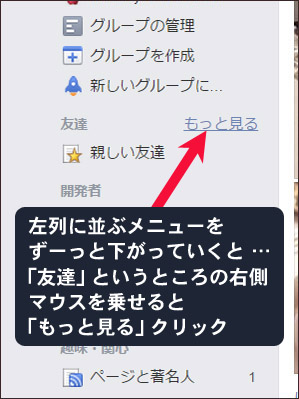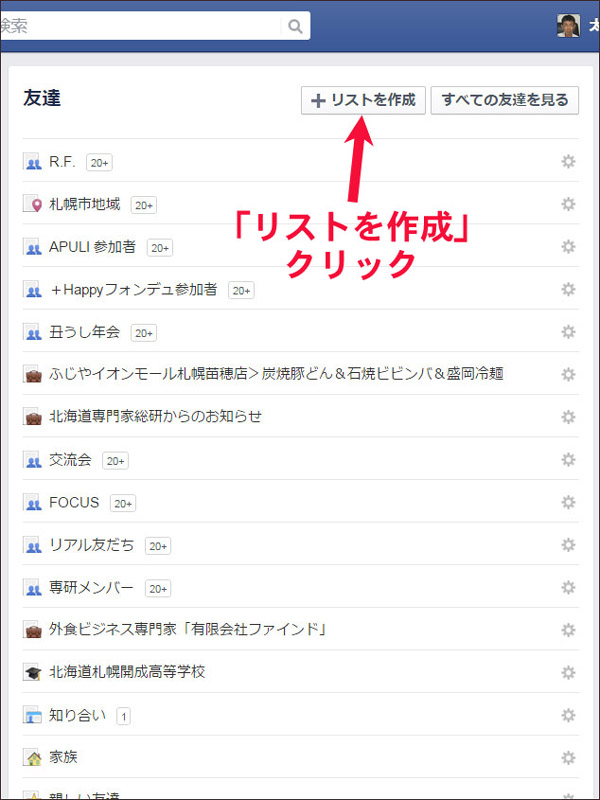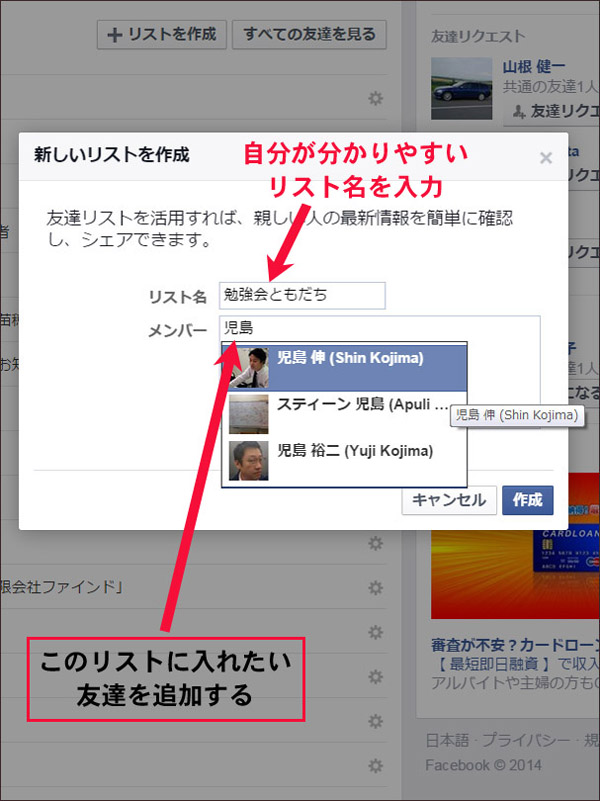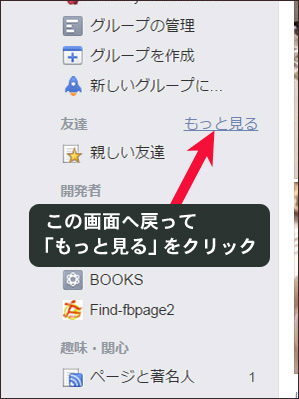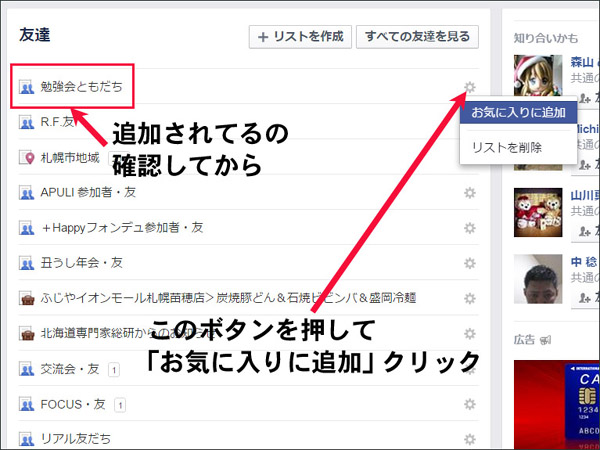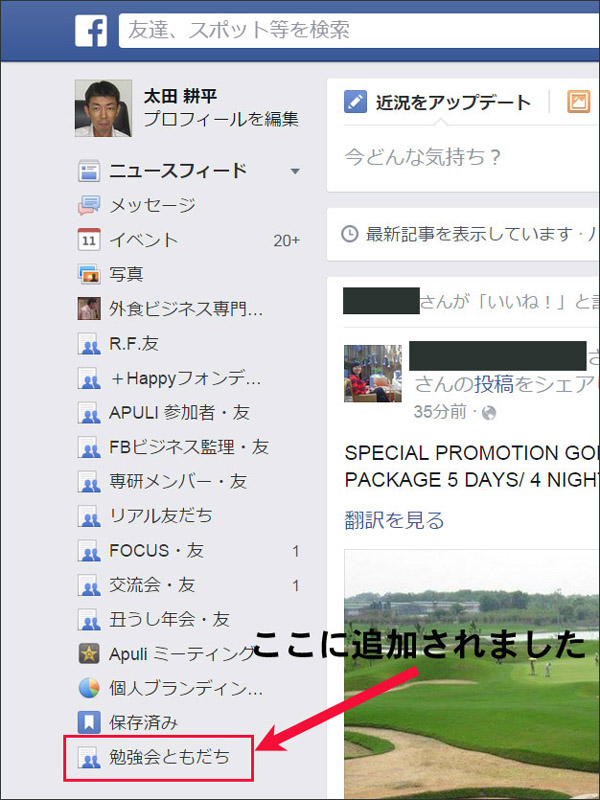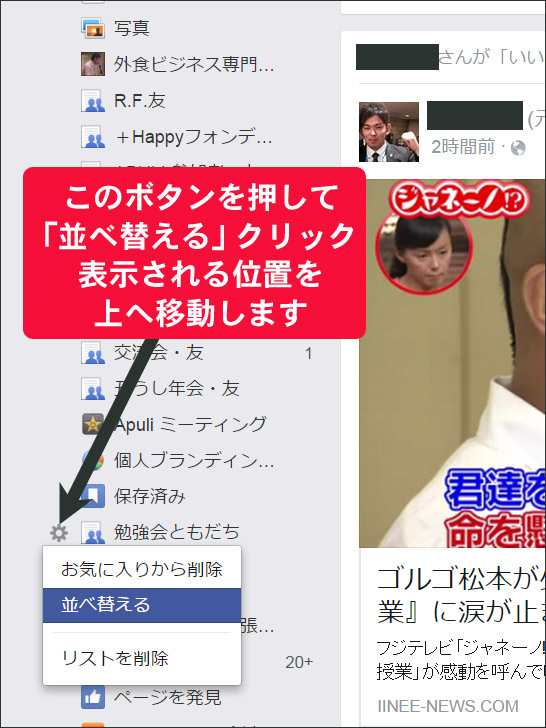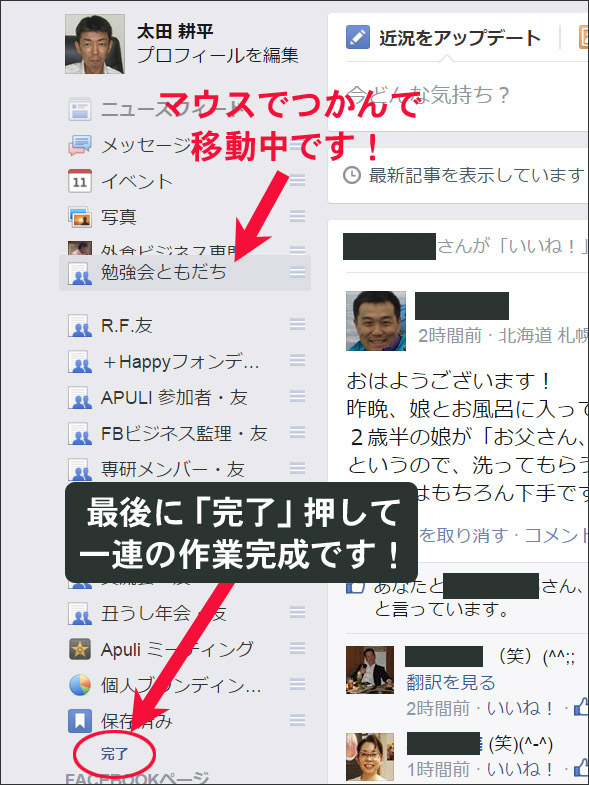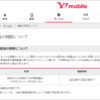70%くらいの Facebook ユーザーが使っていない!… とっても便利な 「リスト機能」
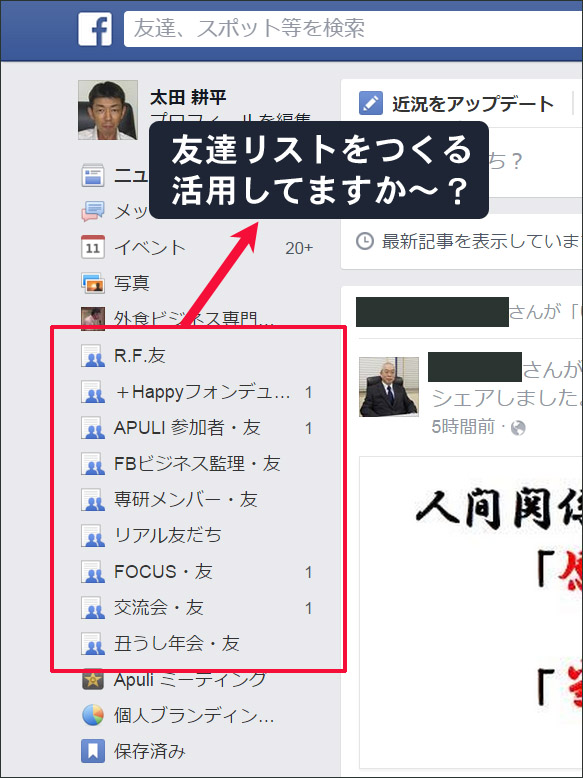
最近、何度もお伝えしているように
◎ Facebook 友達、すべての投稿は、自分の画面に表示されない
◎ 関係性が薄いと、自分の画面に表示されない
ところが、とっても仲の良い関係なのに
その Facebook 友達は、5日に1回しか Facebook していない!
ということは、自分とは
Facebook 上では、5日に1回しか接触がないため
マシ~ンからは、関係性が薄いと判断され
その友達の投稿が、自分の画面には表示されなくなってしまうわけです。
つまり、大切な友達の、せっかくの Facebook 投稿ですら
自分の画面へ表示されないことから、見逃してしまうことになります。
これらを、上手に解決してくれるのが
Facebook 「リスト機能」 です!
すでに使用している方は 「スルー」 してくださいね!
この作業は iPhone からでも、行なうことができますが
今日は、PCからの操作方法で解説します。
※ このリストは、1つだけではなく
いくつでも作ることができます。
【 操作1 】
まずは、TOP画面の左側に並ぶメニュー
ずーっと下がっていくと 「友達」 というコーナーがあり
その右側に、マウスを乗せると 「もっと見る」 が表示されます。
↓ ↓ ↓ ↓ ↓
【 操作2 】
次に表示された画面で
「+リストを作成」 をクリックします。
↓ ↓ ↓ ↓ ↓
【 操作3 】
次に表示された画面で
自分が分かりやすい、リストの名前を付けて (キーボードから入力)
メンバーの中に、そのリストに追加したい友達を選択します。
↓ ↓ ↓ ↓ ↓
【 操作4 】
もともとのTOP画面へ戻り
もう一度 「友達」 というコーナーから
その右側に、マウスを乗せ 「もっと見る」 をクリックします。
↓ ↓ ↓ ↓ ↓
【 操作5 】
追加したリストが 「左側に表示」 されているのを確かめ
右側の王冠マークのようなボタンを押して
「お気に入りに追加」 をクリックします。
↓ ↓ ↓ ↓ ↓
【 操作6 】
TOP画面に戻ると
左側列のメニューに 「いま追加したリスト」 が
表示されていると思います。
↓ ↓ ↓ ↓ ↓
【 操作7 】
ところが、この位置のままでは
ちょっと下すぎて、使い勝手が悪いので
表示される位置を、上へと移動します。
リストの左側にある、王冠マークのようなボタンを押し
「並べ替える」 を、クリックします。
↓ ↓ ↓ ↓ ↓
【 操作8 】
リスト名の右側に
アディダスのロゴのような3本マークが表示されたら
リスト名をマウスでつかんで、そのまま上部 (好きな位置) へ、移動させます。
最後に 「完了」 ボタンを押して
一連の作業は完成です!
↓ ↓ ↓ ↓ ↓
今後、Facebook を見る時には
今回、作成した 「リスト名」 を押すと
そのリストへ追加した Facebook 友達の記事が格納されていきます!
いかがでしたでしょうか?
お役に立てましたら、コメントなどいただけると
とっても HAPPY です!
| > ブログ? Facebook? いえ!いえ! … 世界に遅れること5年! |
いよいよ 「にっぽん」 も
【 アプリ時代 】 START です。
::::::::::::::::::::::::::::::::::::::::::::::::::::::::::::::::::::
iPhone|Android
わたし=太田耕平のアプリ
< 無料ダウンロード >
::::::::::::::::::::::::::::::::::::::::::::::::::::::::::::::::::::
① iPhone ユーザーの方は下記から
▶ http://goo.gl/0N7AQp
② Android ユーザーの方は下記から
▶ http://goo.gl/aNZ2fE